'>

ต้องการเพิ่มจอแสดงผลไร้สายให้กับพีซี Windows 10 ของคุณหรือไม่? มันเป็นเรื่องง่าย. เพียงใช้คุณสมบัติยอดนิยมในตัว Miracast . อ่านต่อเพื่อค้นหาวิธี ...
สิ่งที่คุณจะได้เรียนรู้ในบทความนี้:
- Miracast คืออะไร?
- ฉันจะตั้งค่าและใช้ Miracast บน Windows 10 ได้อย่างไร
- ฉันจะแก้ปัญหา Miracast ไม่ทำงานบน Windows 10 ได้อย่างไร
Miracast คืออะไร?
Miracast คือไฟล์ เทคโนโลยีการเชื่อมต่อไร้สายมาตรฐาน . ช่วยให้คุณสามารถสะท้อนหน้าจออุปกรณ์เช่นแล็ปท็อปแท็บเล็ตสมาร์ทโฟนไปยังหน้าจอเช่นจอภาพทีวีและโปรเจคเตอร์โดยไม่ต้องใช้สาย USB ดังนั้นคุณสามารถถือว่า Miracast เป็น“ HDMI ผ่าน Wi-Fi '.
Miracast มาพร้อมกับอุปกรณ์บางรุ่นแล้ว Windows 10 ก็เป็นหนึ่งในนั้น หากอุปกรณ์แสดงผลของคุณไม่มีการรองรับ Miracast อะแดปเตอร์ Miracast เช่นไฟล์ อะแดปเตอร์ Microsoft Wireless Display สามารถช่วยคุณแก้ปัญหานี้ได้
อ่านต่อเพื่อดูวิธีใช้ Miracast ...
ฉันจะตั้งค่าและใช้ Miracast บน Windows 10 ได้อย่างไร
- ตรวจสอบดูว่าระบบ Windows 10 บนพีซีของคุณพร้อมใช้งานหรือไม่ :
- ประเภท เชื่อมต่อ ในช่องค้นหาจากไฟล์ เริ่ม เมนู.

- จากนั้นคุณจะดูว่า Windows 10 บนคอมพิวเตอร์ของคุณรองรับ Miracast หรือไม่
ก) หากคุณเห็นหน้าต่างด้านล่างซ้ายแสดงว่าคุณสามารถทำได้ ตั้งค่า Miracast บนคอมพิวเตอร์ Windows 10 ของคุณ .

b) หากโชคไม่ดีคุณเห็นหน้าต่างด้านขวาล่างอย่าตกใจทำตาม วิธีแก้ Miracast ไม่ทำงานบนคอมพิวเตอร์ Windows 10 ของฉัน เพื่อแก้ไขปัญหาก่อน
- ประเภท เชื่อมต่อ ในช่องค้นหาจากไฟล์ เริ่ม เมนู.
- ตั้งค่า Miracast บนคอมพิวเตอร์ Windows 10 และอุปกรณ์แสดงผลของคุณ :
- เปิดอุปกรณ์แสดงผลที่คุณต้องการฉายเช่นทีวีหรือโปรเจ็กเตอร์ หากอุปกรณ์แสดงผลของคุณไม่มีการรองรับ Miracast ในตัวให้เสียบอะแดปเตอร์ Miracast เช่นไฟล์ อะแดปเตอร์ Microsoft Wireless Display ในอุปกรณ์แสดงผลของคุณ

- บนแป้นพิมพ์ Windows 10 PC ให้กดปุ่ม แป้นโลโก้ Windows และ ผม (ในเวลาเดียวกัน) เพื่อเรียกใช้หน้าต่างการตั้งค่า
- คลิก อุปกรณ์ .

- จะแสดงในส่วนบลูทู ธ และอุปกรณ์อื่น ๆ ตามค่าเริ่มต้น คลิก เพิ่มบลูทู ธ หรืออุปกรณ์อื่น ๆ .

- คลิก จอแสดงผลไร้สายหรือแท่นวาง .
- เปิดอุปกรณ์แสดงผลที่คุณต้องการฉายเช่นทีวีหรือโปรเจ็กเตอร์ หากอุปกรณ์แสดงผลของคุณไม่มีการรองรับ Miracast ในตัวให้เสียบอะแดปเตอร์ Miracast เช่นไฟล์ อะแดปเตอร์ Microsoft Wireless Display ในอุปกรณ์แสดงผลของคุณ
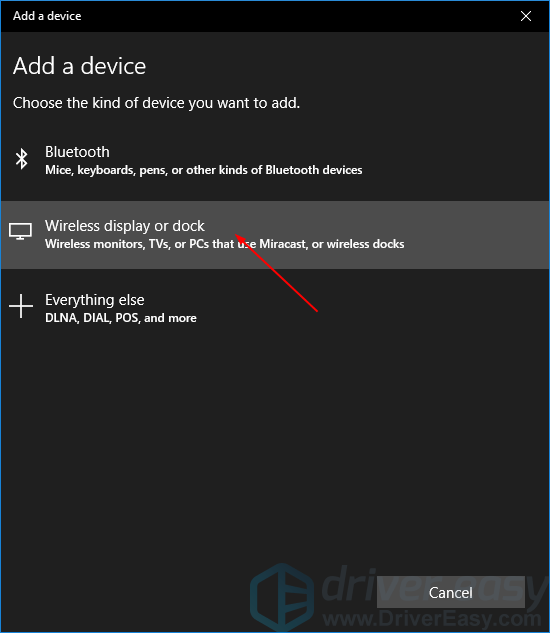
6) Windows 10 ควรตรวจพบอุปกรณ์แสดงผลของคุณที่คุณเปิดไว้ก่อนหน้านี้ คลิกอุปกรณ์แสดงผลของคุณเพื่อฉายภาพคอมพิวเตอร์ Windows 10 ของคุณไปยังอุปกรณ์นั้น
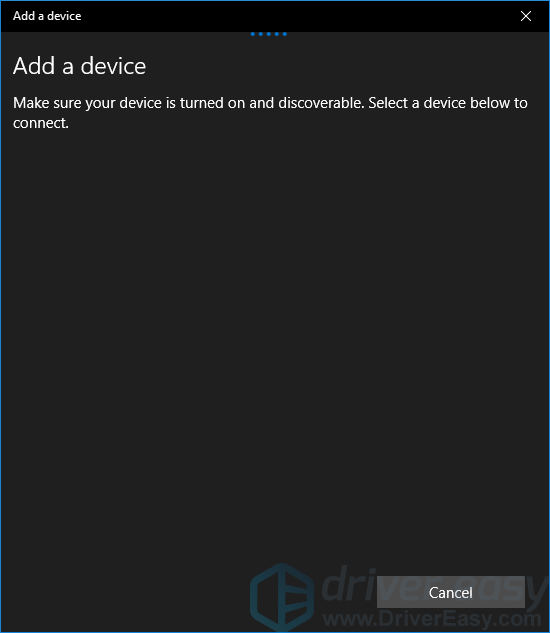
ฉันจะแก้ปัญหา Miracast ไม่ทำงานบน Windows 10 ได้อย่างไร
ดูข้อผิดพลาดว่า “ อุปกรณ์ไม่รองรับ Miracast คุณจึงไม่สามารถฉายแบบไร้สายได้ ” เมื่อคุณตรวจสอบว่า Windows 10 บนคอมพิวเตอร์ของคุณพร้อมใช้งานหรือไม่? ไม่ต้องกังวล วิธีแก้ปัญหาต่อไปนี้อาจช่วยคุณแก้ไขปัญหาได้
- ระบบ Windows 10 บนคอมพิวเตอร์ของคุณมาจากการอัปเกรด Windows 7 หรือเวอร์ชันก่อนหน้าอื่น ๆ หรือไม่
หากเป็นเช่นนั้นระบบ Windows 10 บนคอมพิวเตอร์ของคุณอาจไม่รองรับ Miracast ในตัว ในกรณีนี้คุณสามารถใช้อะแดปเตอร์ Miracast เช่น อะแดปเตอร์แสดงผลไร้สายของ Microsoft .
- ระบบ Window 10 บนคอมพิวเตอร์ของคุณเป็นรุ่นที่ติดตั้งใหม่ทั้งหมดหรือไม่?
ถ้าเป็นเช่นนั้นมันควรจะรองรับ Miracast แล้ว แล้วทำไมข้อผิดพลาดนี้ยังคงเกิดขึ้น? อาจเป็นไปได้ว่าจอภาพหรือไดรเวอร์ Wi-Fi ของคุณต้องตำหนิ คุณสามารถแก้ปัญหาผ่าน อัปเดตไดรเวอร์ของคุณ .
หากต้องการอัปเดตไดรเวอร์เหล่านี้วิธีโดยตรงคือดาวน์โหลดจากเว็บไซต์ของผู้ผลิตหากคุณไม่สะดวกในการเล่นโดยใช้ไดรเวอร์อุปกรณ์เราขอแนะนำให้ใช้ ไดรเวอร์ง่าย . เป็นเครื่องมือที่ใช้ตรวจจับดาวน์โหลดและ (ถ้าคุณเป็น Pro) ติดตั้งไดรเวอร์ใด ๆ ที่อัปเดตคอมพิวเตอร์ของคุณต้องการ
- ดาวน์โหลด และติดตั้ง Driver Easy จากนั้นเรียกใช้บน Windows ของคุณ
- คลิก ตรวจเดี๋ยวนี้ . ปัญหาไดรเวอร์ทั้งหมดของคอมพิวเตอร์ของคุณจะถูกตรวจพบน้อยกว่า 1 นาที

- คลิก อัพเดททั้งหมด เพื่อดาวน์โหลดและติดตั้งเวอร์ชันที่ถูกต้องโดยอัตโนมัติ ทั้งหมด ไดรเวอร์ที่ขาดหายไปหรือล้าสมัยในระบบของคุณ (ต้องใช้ไฟล์ รุ่น Pro - คุณจะได้รับแจ้งให้อัปเกรดเมื่อคุณคลิกอัปเดตทั้งหมด)
บันทึก : คุณสามารถทำได้ฟรีหากต้องการ แต่เป็นคู่มือบางส่วน
- รีบูตคอมพิวเตอร์ Windows 10 ของคุณแล้วลองตั้งค่า Miracast อีกครั้ง
คุณสามารถเพลิดเพลินกับการใช้ Miracast บน Windows 10 ได้หรือไม่? อย่าลังเลที่จะแสดงความคิดเห็นด้านล่างด้วยประสบการณ์ของคุณเองหรือคำถามใด ๆ












![[แก้ไขแล้ว] AirPods เชื่อมต่อแต่ไม่มีเสียงใน Windows 10](https://letmeknow.ch/img/knowledge/30/airpods-connected-no-sound-windows-10.jpeg)
